כיצד לשנות את מיקום הגיבוי של iTunes ב- Windows 10
Miscellanea / / August 05, 2021
מכשירי ה- iOS של אפל, כמו מכשירי אייפון, הם הסמארטפונים הפופולריים ביותר שמשמשים אנשים כיום. מכשירי אפל כמו MacBook ממליצים לגבות הכל באמצעות iTunes. מכיוון שלא כל אנשים משתמשים ב- MacOS, אפל תומכת ב- iTunes גם ב- Windows. כדי שתוכל לגבות את הקבצים שלך. עם זאת, אפל רצינית ביותר לגבי מיקום הגיבוי שלה, והיא לא תאפשר לנו לשנות את ספריית מיקום הגיבוי של iTunes ב- Windows 10. עבור רוב האנשים, לא משנה היכן iTunes שומר את גיבוי ה- iPhone שלך. עם זאת, אם אינך מרוצה מהמיקום הנוכחי מסיבה כלשהי. אתה יכול לשנות את זה באמצעות קישור סמלי.
סמל הוא כמו קיצור דרך בספריה, אך הוא אינו קיצור דרך רגיל. קיצור הדרך מקשר לספרייה אחרת. זה אומר שאתה יכול לשלוח את הגיבוי לתיקיית קיצור הדרך, ואז קבצי הגיבוי יועברו לספרייה שבחרת. החוכמה להונות את iTunes באמצעות הקישור הסמלי היא למצוא את התיקיה שבה iTunes שומר את הגיבוי שלה וליצור שם תיקיית קיצור דרך באותו שם שיש לתיקיית הגיבוי של iTunes. אם ברצונך לשנות את מיקום הגיבוי שלך ב- iTunes, השלבים מוזכרים בהרחבה למטה.
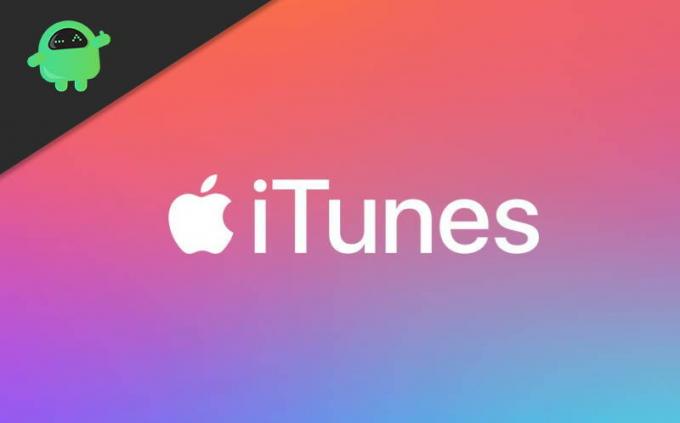
כיצד לשנות את מיקום הגיבוי של iTunes ב- Windows 10
שלב 1)
ראשית, יהיה עליך למצוא את מיקום הספרייה שבו iTunes שלך שומר על גיבוי ה- iPhone שלך. מי שמשתמש ב- iTunes המותקן מחנות Windows של Windows, המיקום יהיה C: \ Usesrs \ (שם המשתמש שלך) \ Apple \ MobileSync. ואנשים שמשתמשים בגרסת שולחן העבודה של iTunes מיקום הגיבוי יהיה % appdata% \ Aplpe Computer \ MobileSync.אתה רק צריך לפתוח את סייר הקבצים של Windows או את תיבת הדו-שיח הפעלה. הזן את המיקום בשורת הכתובת ולחץ על Enter.

שלב 2) כעת, פתחת את מיקום הגיבוי, תראה תיקיית גיבוי בספריה. יהיה עליך לשנות את שמו, לחץ באמצעות לחצן העכבר הימני עליו ולחץ על שנה שם. תן לזה שם Backup.old.
לאחר מכן, יהיה עליך להשתמש ב- Windows Powershell או ב- cmd כדי ליצור קישור סמלי. כדי לפתוח את PowerShell בתיקיה, לחץ מִשׁמֶרֶת ולחץ באמצעות לחצן העכבר הימני על האזור הריק, בחר חלונות כוח מהתפריט.
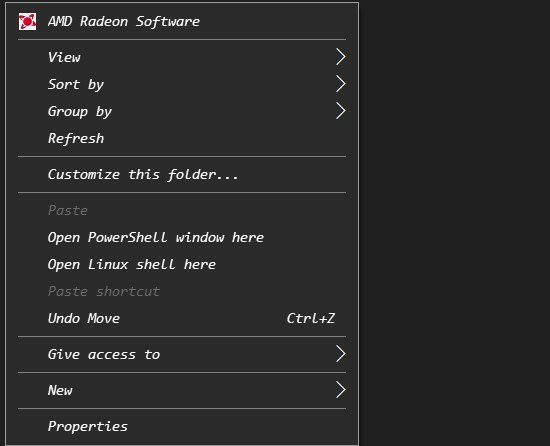
שלב 3) צור את התיקיה שבה תרצה לקבל את גיבוי iTunes, למשל, D: \ iTunesBackup.
מי שמשתמש בגרסת שולחן העבודה של iTunes, הקלד את הפקודה הבאה ב- Powershell ולחץ על Enter.
cmd / c mklink / J "% APPDATA% \ Apple Computer \ MobileSync \ Backup" "D: \ iTunesBackup"
בגרסת חנות Windows, משתמשים מקלידים את הפקודה ב- PowerShell ולוחצים על Enter כדי ליצור קישור סמלי.
cmd / c mklink / J "C: \ Users \ (שם המשתמש שלך) \ Apple \ MobileSync \ Backup" "D: \ iTunesBackup"
הערה: כדי לשנות את הספריה על ידי כתיבת הנתיב במקום D: \ itunesBackup בעמודת החצי העליונה.
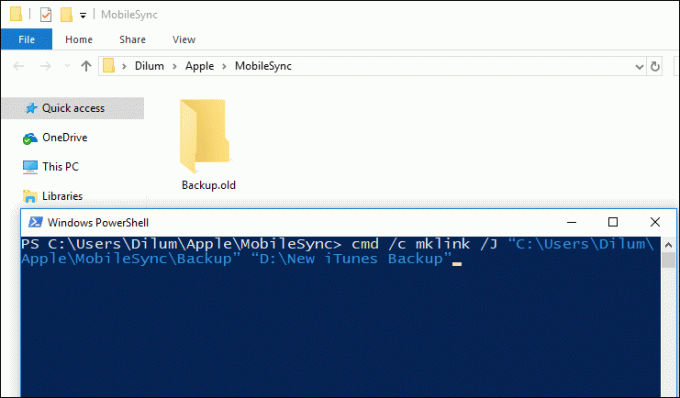
שלב 4) לאחר ביצוע הפקודה, קיצור דרך לתיקייה חדש ייווצר כגיבוי. אתה יכול לגשת לספריה המועדפת עליך באמצעות קיצור דרך לתיקייה. בחר את תיקיית הגיבוי ולחץ Ctrl + X כדי לחתוך את התיקייה. לחץ על קיצור הדרך לגיבוי והדבק את הגיבויים של iTunes למיקום המותאם אישית.

שלב 5) הכל מסודר עכשיו. עבור למיקום המותאם אישית ותבחין בתאריכי התיקיות שעודכנו.
סיכום
כדי לשנות את ברירת המחדל של iTunes, עבור לתיקיית הגיבוי של iTunes, שנה את שם תיקיית הגיבוי למשהו אחר. פתח שורת פקודה או Windows Powershell והקלד את הפקודה כדי ליצור קישור סמלי. זהו קיצור דרך לתיקייה שיעניק לך גישה ישירה למיקום הרצוי לך. ודא שיצרת את תיקיית הגיבוי המותאמת אישית מראש וכדי להזכיר את נתיב התיקיה בקוד.
לאחר מכן, יהיה עליך להעתיק את תיקיות הגיבוי מהתיקיה הישנה ולהעביר אותה לספריית הגיבוי המותאמת אישית. עכשיו פשוט בצע גיבוי ובדוק את התאריך של תיקיות הגיבוי במיקום המותאם אישית כדי לאמת.
בחירת העורכים:
- כיצד לתקן שגיאת iTunes 5105: לא ניתן לעבד את בקשתך
- שגיאת iTunes 0xE80000A בעת חיבור ה- iPhone ל- Windows 10: כיצד לתקן?
- כיצד להחזיר התראות שיחות נכנסות במסך מלא לכל אפליקציות השיחות ב- iOS 14
- אילוץ Facetime להשתמש ב- LTE במקום ברשת WiFi: כיצד לתקן?
- קוד שגיאה בחנות iTunes 0x80092013: כיצד לתקן?
ראול הוא סטודנט למדעי המחשב עם עניין עצום בתחום הנושאים הטכנולוגיים והקריפטוגרפיים. הוא מבלה את רוב זמנו בכתיבה או בהאזנה למוזיקה או בטיול במקומות שלא נראו. הוא מאמין ששוקולד הוא הפיתרון לכל הבעיות שלו. החיים קורים, והקפה עוזר.



